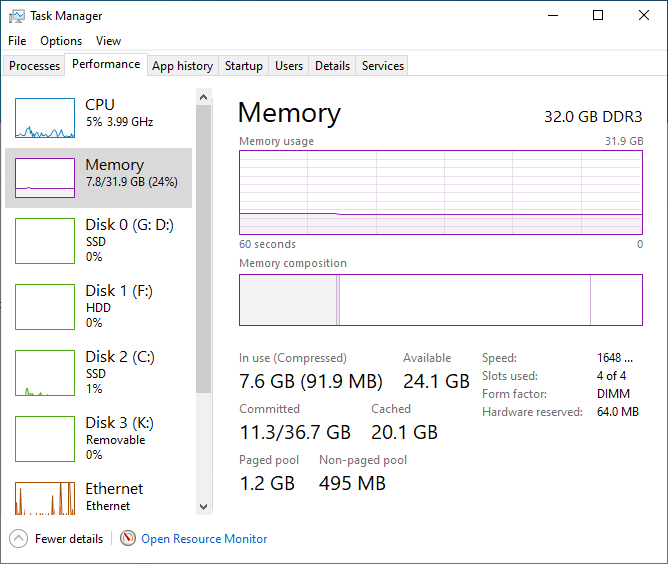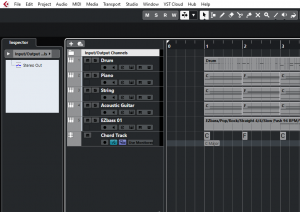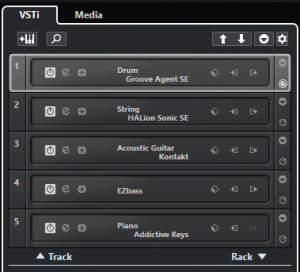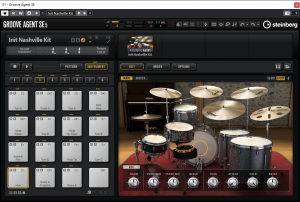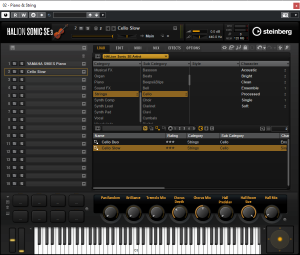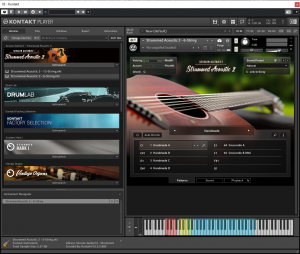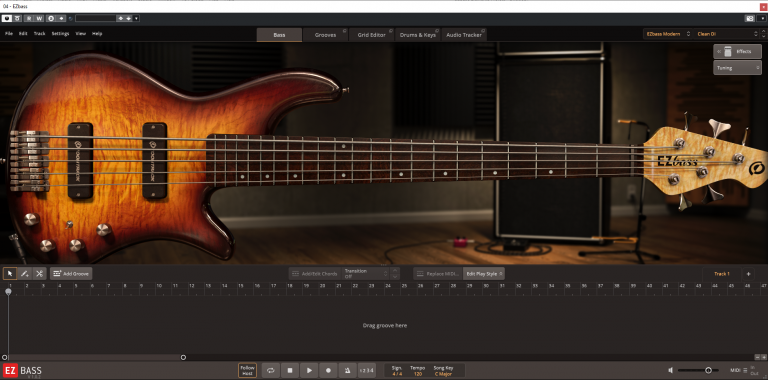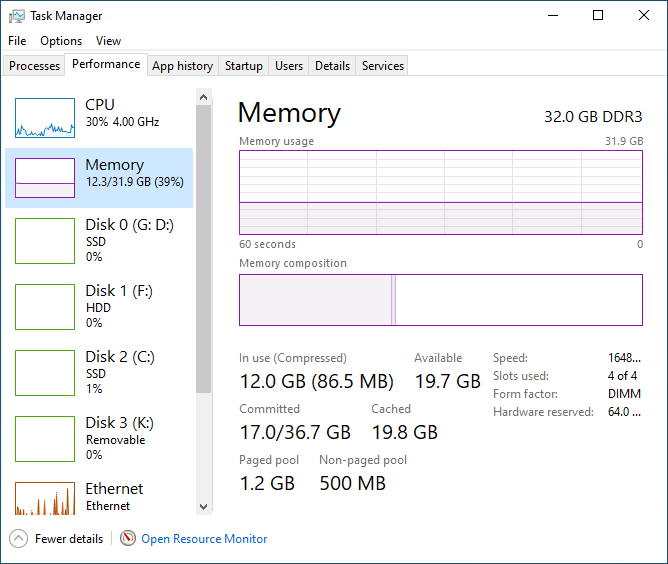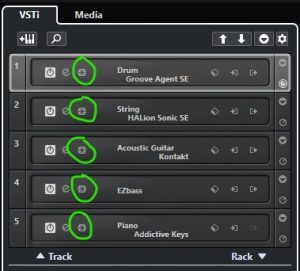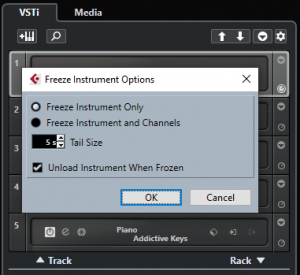อีกหนึ่ง Tips ที่อยากจะเอามาแชร์ สำหรับใครที่มี RAM ในคอมพิวเตอร์จำกัด (มีไม่เกิน 8 GB) เราสามารถลดการใช้ CPU และ RAM ให้น้อยลงด้วยการใช้ฟังก์ชั่น Freeze ใน VST Instrument (VSTi) ได้ครับ
VST Instrument (VSTi) ก็คือเครื่องดนตรีจำลองที่เรานำมาใช้แทนเครื่องดนตรีจริงๆ อาจจะเป็นตัวสังเคราะห์เสียง (Synthesizer) หรือที่เป็นการบันทึกเสียงเครื่องดนตรีจริงมาเป็น sampler แล้วใช้ MIDI Track สั่งการทำงาน โดยแบบหลังนี้ จะมีการโหลดไฟล์เสียงเข้าสู่ RAM เพื่อให้พร้อมที่จะ Playback เสียงออกมาตามตัวโน็ตที่เราเขียนไว้อย่างรวดเร็ว ถูกบันทึกเสียงมาด้วยความละเอียดสูงก็ถูกเก็บมาในไฟล์ที่มีขนาดใหญ่มาก พอเราเปิดใช้งาน VST Instrument (VSTi) หลายตัว ก็ยิ่งใช้ RAM ในคอมพิวเตอร์ของเรามากขึ้นเรื่อย
ผมได้ทดลองเพื่อเปรียบเทียบให้เห็นภาพดังต่อไปนี้ครับ
การใช้ CPU & RAM ก่อนเปิดใช้งาน VST Instrument (VSTi)
จากภาพด้านล่างนี้ผมได้ capture หน้าจอมาให้ดูการใช้ CPU & RAM ในขณะที่เปิด Cubase Elements 11 ขึ้นมาแบบยังไม่มี track ใดๆ เลย จะเห็นว่า ทั้งเครื่องคอมพิวเตอร์ขณะนั้น ใช้ CPU 5% และ RAM 7.8 GB เท่านั้น (ดูรูปด้านล่างประกอบ)
การใช้ CPU & RAM หลังเปิดใช้งาน VST Instrument (VSTi)
จากนั้นผมทดสอบเพิ่ม Instrument Track ขึ้นมาดังนี้
- เสียง กลองชุด - ใช้ Groove Agent SE 5
- เสียง Piano - ใช้ Addictive Keys
- เสียง เครื่องสาย - ใช้ Halion Sonic SE 3
- เสียง กีต้าร์โปร่ง - ใช้ Native Instrument Stummed Acoustic 2
- เสียง เบส - ใช้ Toontrack EZBass
พบว่ามีการใช้ทรัพยากรเพิ่มขึ้นอย่างมาก โดยใช้ CPU 30% (ตอนกด Playblack) และ RAM 12.3 GB เลยทีเดียว ใครที่มี RAM ในคอมพิวเตอร์แค่ 8 GB เนี่ย ลำบากแน่ๆ ครับ (ดูรูปด้านล่างนี้)
ลดการใช้ CPU & RAM ด้วยการ Freeze
Cubase ได้ให้ฟังก์ชั่น Freeze มาค่อนข้างนานแล้วครับ ผมไม่แน่ใจว่ามีมาตั้งแต่ในเวอร์ชั่นใด ฟังก์ชั่นนี้คือ Freeze (แช่แข็ง) การทำงานของฟังก์ชั่นนี้ก็น่าจะตามชื่อเขาเลย คือ การแช่แข็ง VST Instrument (VSTi) ไว้ เพื่อจะได้ไม่ต้องใช้ทรัพยากรเครื่อง
แต่เมื่อใดที่เราใช้ฟังก์ชั่นนี้ เราจะไม่สามารถแก้ไขหรือปรับเปลี่ยนโน๊ตหรือเสียงต่างๆ ใน VST Instrument (VSTi) ตัวที่ถูก Freeze ได้นะครับ ผมคิดว่า Track ดังกล่าวจะถูก Render เป็นไฟล์เสียงสำเร็จพร้อมที่จะ playback ได้ทันที คือ เก็บผลลัพธ์ทุกอย่างออกมาเป็นไฟล์เสียง ประมาณนั้น
แล้วถ้าต้องการแก้ไขโน๊ตหรือเสียงของ VST Instrument (VSTi) ตัวนั้นก็แค่กดปุ่มเดิมก็จะเป็นการ Unfreeze นั่นเองครับ ค่อยแก้ไข
วิธีการใช้ฟังก์ชั่น Freeze นั้นง่ายมากครับ แค่กดปุ่ม Freeze ที่ VST Instrument (VSTi) ได้เลย (ดังรูปด้านล่างนี้)
หลังจากกดปุ่ม Freeze แล้ว จะเห็นว่า การใช้ทรัพยากรได้ลดลงตามการ Freeze เลยครับ (ดูรูปด้านล่างนี้)
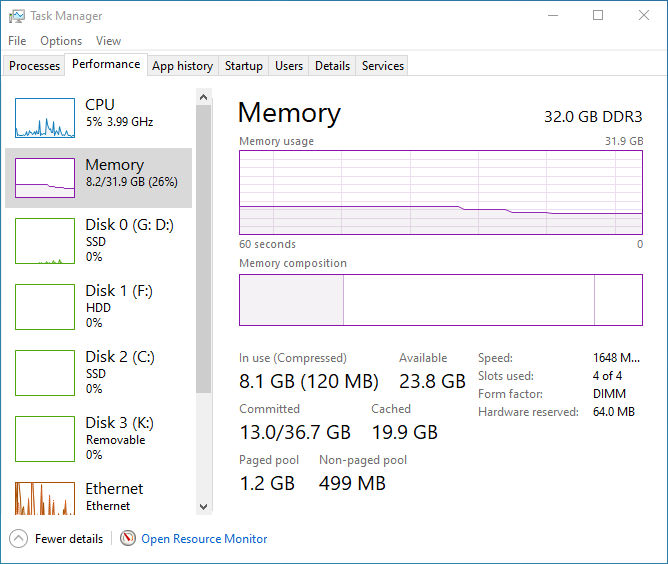
ผมคิดว่าฟังก์ชั่นการ Freeze นี้ เป็นฟงัก์ชั่นที่ดีมากๆ ครับ โดยเฉพาะใครที่มี RAM ในคอมพิวเตอร์น้อยกว่า 8GB เนื่องจากยิ่งเราใช้ VST Instrument (VSTi) มากเท่าไหร่ ก็ยิ่งกินทรัพยากรมากขึ้นเรื่อยๆ ครับ
ผู้อ่านมีความคิดเห็นอย่างไร อย่าลืม comment ไว้ใต้บทความนี้ด้วยนะครับ พูดคุยแลกเปลี่ยนกันครับ